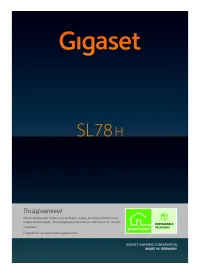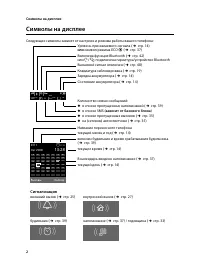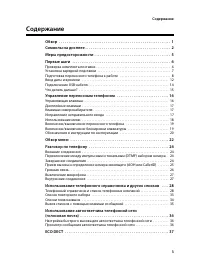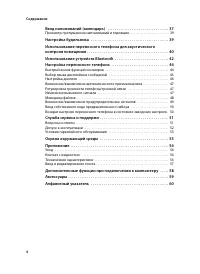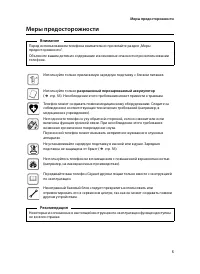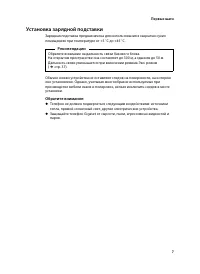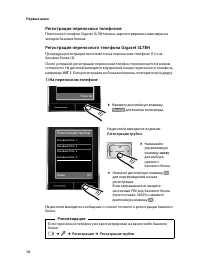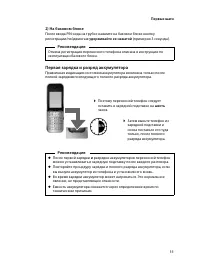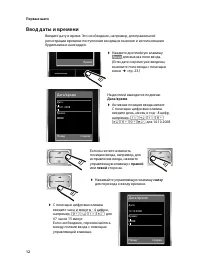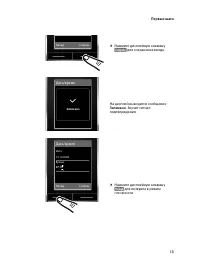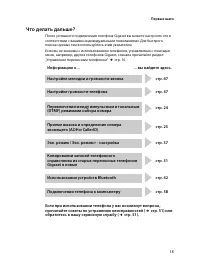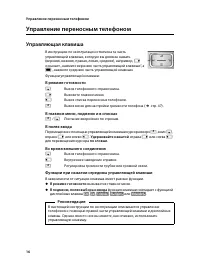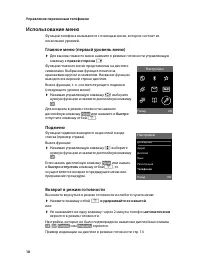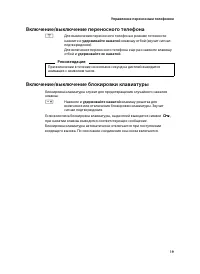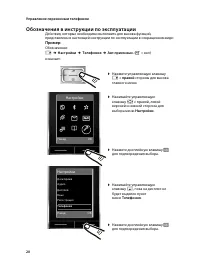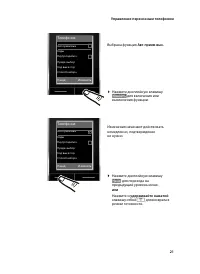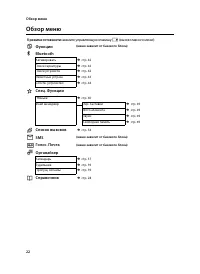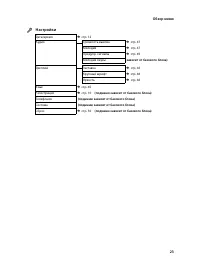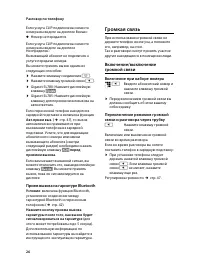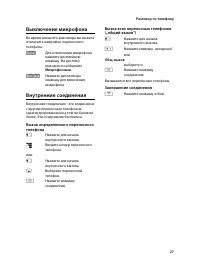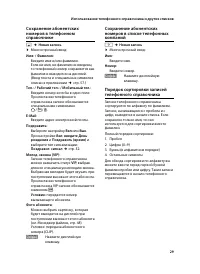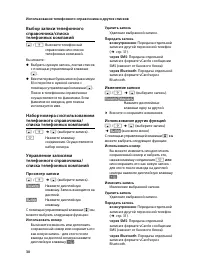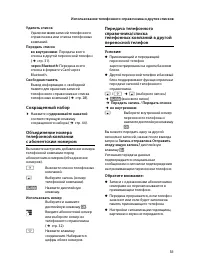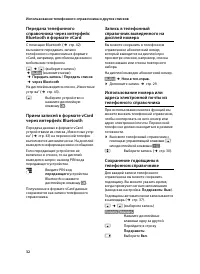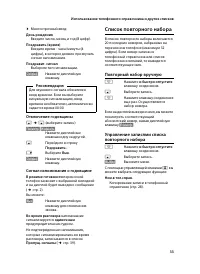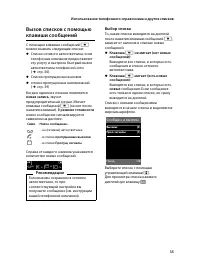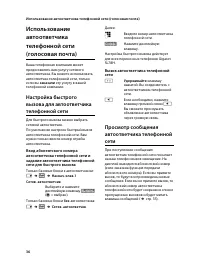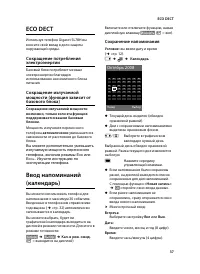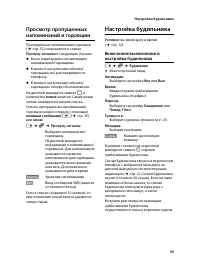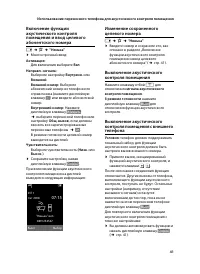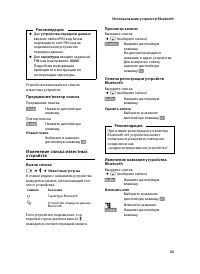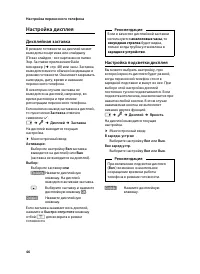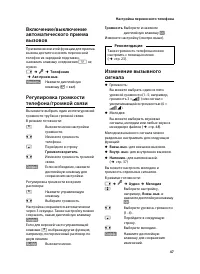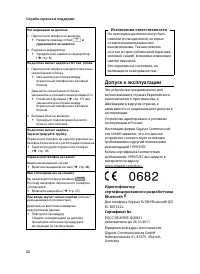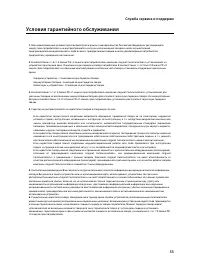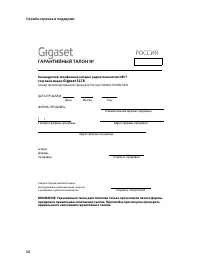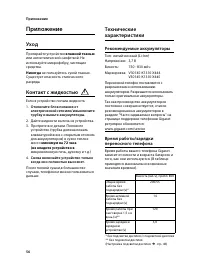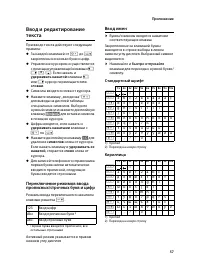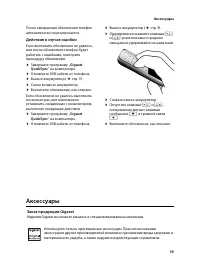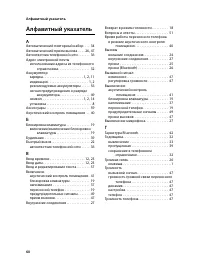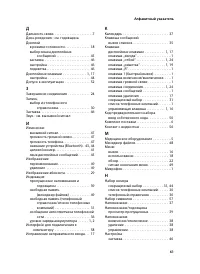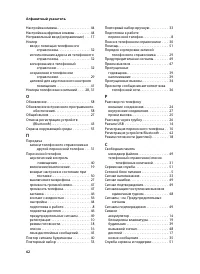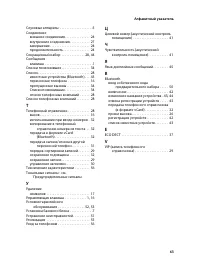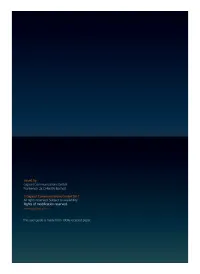Телефоны Gigaset SL78H - инструкция пользователя по применению, эксплуатации и установке на русском языке. Мы надеемся, она поможет вам решить возникшие у вас вопросы при эксплуатации техники.
Если остались вопросы, задайте их в комментариях после инструкции.
"Загружаем инструкцию", означает, что нужно подождать пока файл загрузится и можно будет его читать онлайн. Некоторые инструкции очень большие и время их появления зависит от вашей скорости интернета.
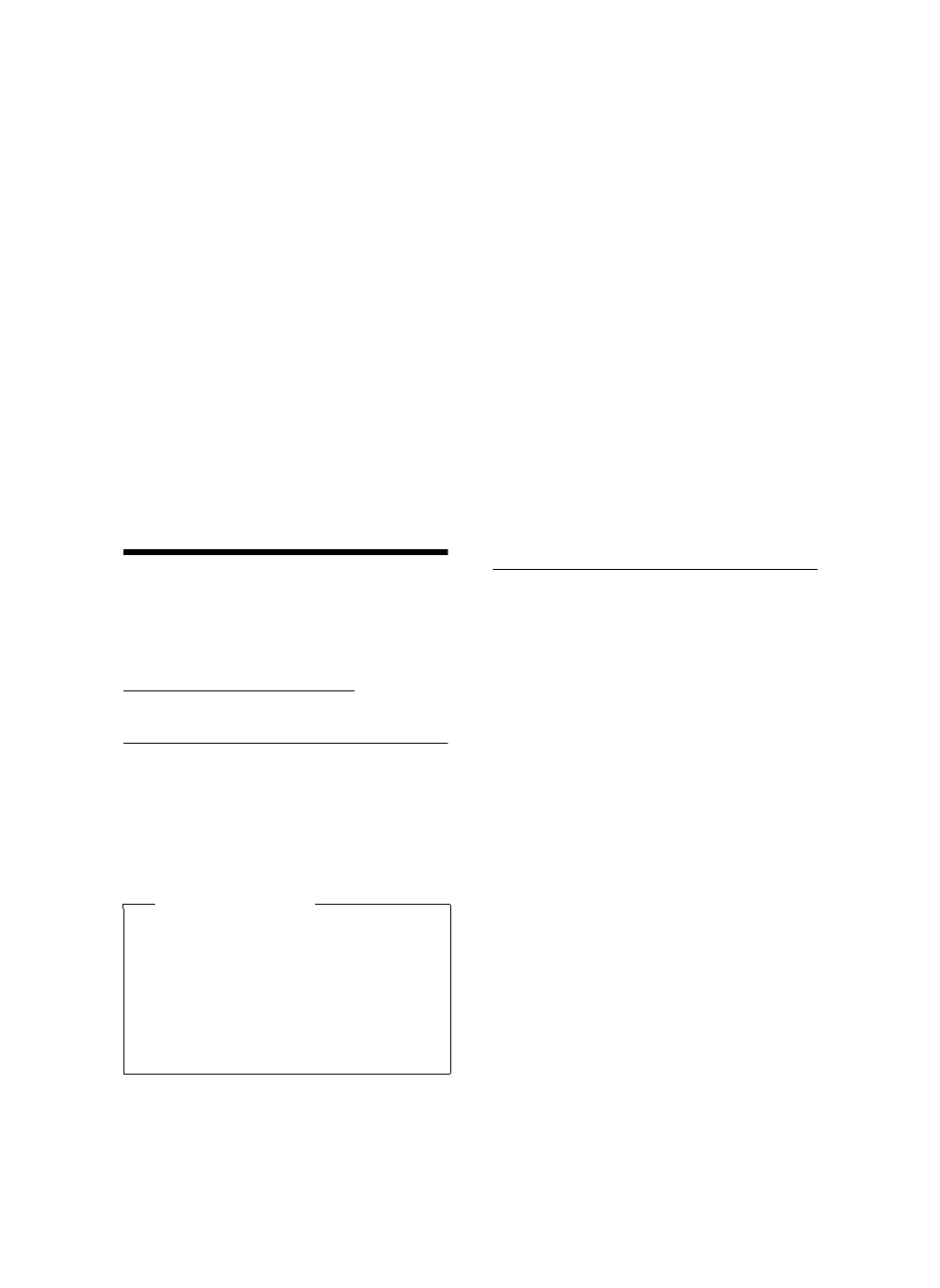
58
Дополнительные функции при подключении к компьютеру
Переключение режимов ввода
прописных/строчных букв и цифр
Нажмите и
быстро отпустите
клавишу
„решетка“
#
для переключения режимов
ввода с „Abc“ на „123“, с „123“ на „abc“ и с
„abc“ на „Abc“ (ввод прописных букв:
первая буква вводиться прописной, все
остальные строчными). Нажмите клавишу
„решетка“
#
перед
вводом букв.
Режим ввода прописных строчных букв/
цифр указывается на дисплее.
Дополнительные
функции при
подключении к
компьютеру
Связь компьютера с телефоном
осуществляется с помощью специальной
программы „
Gigaset QuickSync
“
(программу можно загрузить бесплатно
со станицы
www.gigaset.com/gigasetsl780).
Передача данных
Установив
Gigaset QuickSync
, подключите
трубку к компьютеру при помощи
Bluetooth (
стр. 42) или кабеля USB
стр. 14). Если вы хотите использовать
Bluetooth, компьютер должен быть
оснащен соответствующим адаптером.
Вы можете:
u
синхронизировать телефонный
справочник переносного телефона с
программой Outlook,
u
загружать изображения абонента с
(.bmp) с компьютера в мобильный
телефон,
u
загружать заставки (.bmp) с
компьютера в мобильный телефон.
u
Загружать звуки (мелодии) с
компьютера в мобильный телефон.
Во время передачи данных между
компьютером и телефоном на дисплей
выводится сообщение
Идет передача
данных
. Прием вызовов в это время
невозможен, нажатия клавиш
игнорируются.
Обновление встроенного
программного обеспечения
¤
Подключите свой телефон к ПК
посредством
кабеля USB
¤
Запустите на компьютере программу
„
Gigaset QuickSync
“.
¤
Установите соединение с переносным
телефоном.
¤
Вызовите через
[Настройки]
¢
[Свойства устройства]
закладку
[Устройство]
.
¤
Нажмите
[Обновление микропрограммы]
Начинается процедура обновления
встроенного программного обеспечения.
Обновление встроенного программного
обеспечения может длиться до 10 минут
(не считая времени загрузки).
Не
прерывайте эту процедуру и не
отключайте USB-кабель.
Сначала данные загружаются с сервера
обновлений из интернета. Требуемое для
этого время зависит от скорости вашего
интернет-соединения.
Дисплей переносного телефона
отключается, клавиша сообщений
f
и клавиша громкой связи
d
мигают.
Рекомендация
u
Если подключен USB-кабель,
то установление Bluetooth-
соединения невозможно.
u
Если вставить кабель USB при
установленном соединении
Bluetooth, это соединение
прервется.